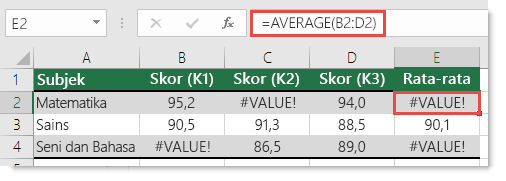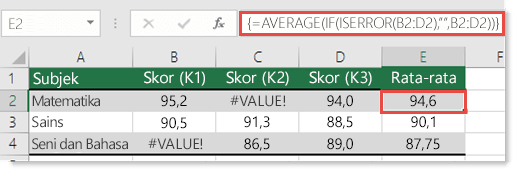Jika AVERAGE atau SUM merujuk ke sel yang berisi #VALUE! rumus akan menghasilkan #VALUE! .
Untuk melupakan nilai kesalahan, kami akan menyusun rumus yang mengabaikan kesalahan dalam rentang rujukan saat menghitung rata-rata dengan nilai "normal" yang tersisa.
Untuk mengatasi skenario ini, kami menggunakan kombinasi AVERAGE bersama dengan IF dan ISERROR guna menentukan apakah ada kesalahan di dalam rentang yang ditentukan. Skenario tertentu ini memerlukan rumus array:
=AVERAGE(IF(ISERROR(B2:D2),"",B2:D2))
Ini adalah rumus array. Jadi Anda harus menekan ENTER (hanya jika Anda menggunakan Microsoft 365) atau CTRL+SHIFT+ENTER dalam rumus.
Catatan: Jika Anda memiliki versi Microsoft 365 saat ini, maka Anda cukup memasukkan rumus di sel output, lalu tekan ENTER untuk mengonfirmasi rumus sebagai rumus array dinamis. Jika tidak, rumus harus dimasukkan sebagai rumus array warisan dengan memilih sel output terlebih dahulu, memasukkan rumus di sel output, lalu menekan CTRL+SHIFT+ENTER untuk mengonfirmasinya. Excel akan otomatis menyisipkan tanda kurung kurawal di bagian awal dan akhir rumus. Untuk informasi selengkapnya tentang rumus array, lihat Panduan dan contoh rumus array.
Catatan: Fungsi di atas tidak akan hanya berfungsi untuk #VALUE!, tetapi juga untuk #N/A, #NULL, #DIV/0!, dan lainnya.
Anda juga dapat menggunakan SUM dengan cara yang sama:
=SUM(IF(ISERROR(B2:D2),"",B2:D2))
Perlu bantuan lainnya?
Anda selalu dapat bertanya kepada ahli di Komunitas Teknologi Excel atau mendapatkan dukungan di Komunitas.
Lihat Juga
Memperbaiki kesalahan #VALUE! .
Mendeteksi kesalahan dalam rumus